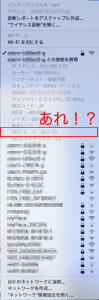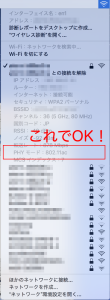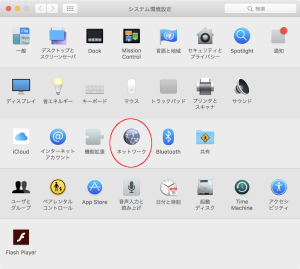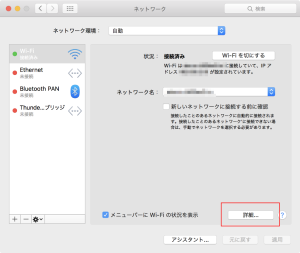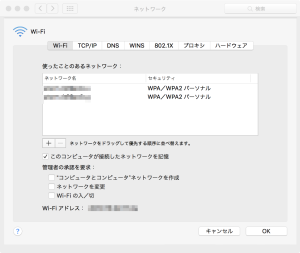5k iMacを購入するまで、僕はずっと11g、つまり2.4GHz帯の無線LANを使ってきました。
というのも、デスクトップのLinuxは有線接続でしたし、無線LANでつなぐのはiphone5sだけ(一時MacBook Airもありましたが)でしたから。
ところが、5k iMacは標準で無線LAN対応。しかも最新企画の11ac(3チャネル)です。
ならばそれに対応したネットワークインフラを整えたくなるのが人情というもの。そこで、5k iMacの導入に先駆けて新しい無線LANアクセスポイントとなるNECルータ、ATERM WG1800HP02(型番はPA-WG1800HP2)を購入したのでした。
ところでこのルータは2.4GHz帯の11n、g、bと、5.0GHz帯の11ac、n、aの両方に対応しています。
このことをよく理解しないまま、5k iMacよりも先に、前者の帯域にしか対応していないiphone5sで無線LANの設定を行なったのですが、これがまずかった!!
両方の帯域に対応しているルータのアクセスポイント(というか、正確にはネットワーク名、つまりSSID)はそれぞれ別個なんですね!!全然知りませんでした!
iphone5sでは当然に2.4GHz帯対応ですからそちらのSSIDで接続環境を整えてしまい、その後無線LANの設定を行った5k iMacでも同様に2.4GHz帯で設定してしまいました(もちろんこの時点では本人は11acで接続されるものと思い込んでいた)。
でもある時、macのWi-Fi接続の詳細情報の見方を調べていて、そのやり方がoptionキーを押しながらWi-Fiマークをクリックすることだということを知り、やってみたところ・・・。
なんということでしょう!
現在の接続状況が11n、すなわち2.4GHz帯になっているじゃないですか!
でもこれはルータのマニュアルを見て解決しました。
そう、5GHz帯を使うには、5GHz帯のアクセスポイント(SSID)に接続しなければならないのです。
で、5k iMacのWi-Fi設定を変更し、5GHz帯のSSIDに接続するようにし、その後はきちんと11acで接続できるようになったのでした。
これにて一件落着・・・のはずだったのですが、おそらく5k iMacを再起動した時でしょう(フリーズしてしまったことがある)。
再起動後、Wi-Fiの設定を(念のため)確認したところ、なんと!
またまた11nで接続されてしまっていたのです。
もちろん手動で11acに切り替えれば切り替わるのですが、こうなってくると一体いつ何時勝手に11nで接続されてしまうかわかりません。
どうしたものかと考えて、google先生に相談したところ。
どうやら、ネットワーク設定からその順番を指定(変更)することができるらしいことがわかりました。
まずは環境設定を開きます。
その中の「ネットワーク」を開きます。
開くと現在のWi-Fiがすぐに確認できますが、それはおいといて、右下の「詳細」ボタンをクリックします。
すると現在設定してあるWiーFiネットワークの一覧が出ます。
僕のこの時点での登録は11n(2.4GHz帯)と11ac(5GHz帯)の二つだけですが、このうち後者のSSIDを上に持って来ればいいのでした(どちらがどちらのSSIDなのかはルータの取説とかでも簡単に確認できます)。
こうすることで次回以降、Wi-Fiへの接続は自動的に11acを使って行われるようになります。ってゆーか、なりました。
些細なことかもしれませんが両規格では通信速度が圧倒的に違いますし、電子レンジ使用時の干渉の問題などもあります。どうせ使うことができる11acなら、そっちを使いたいですものね。
というわけで、快適5k iMac環境が無事に構築されたのでした(笑)
いやー、また一つ勉強になりました(^_^)